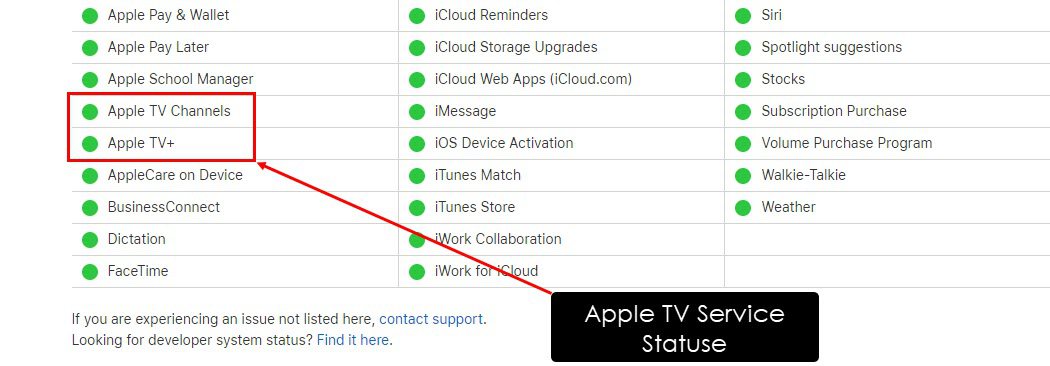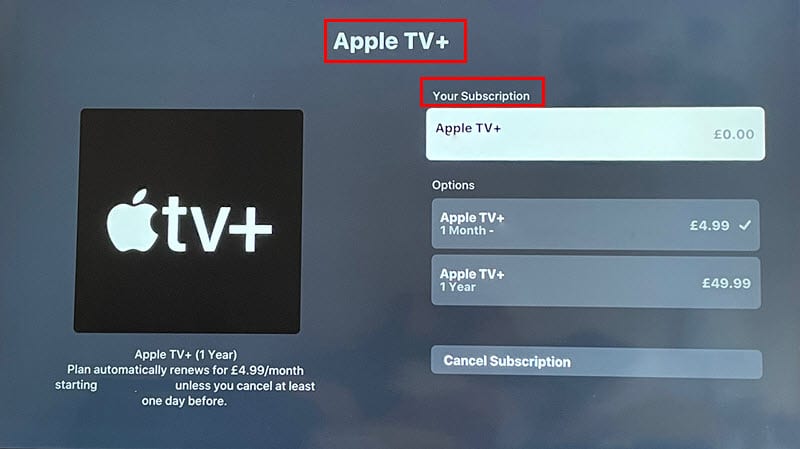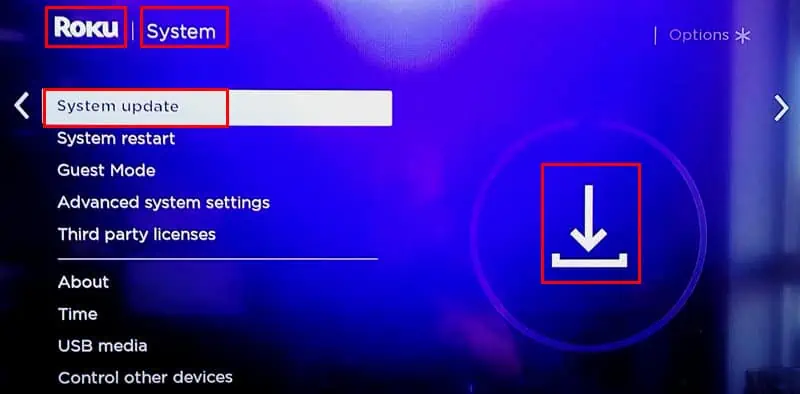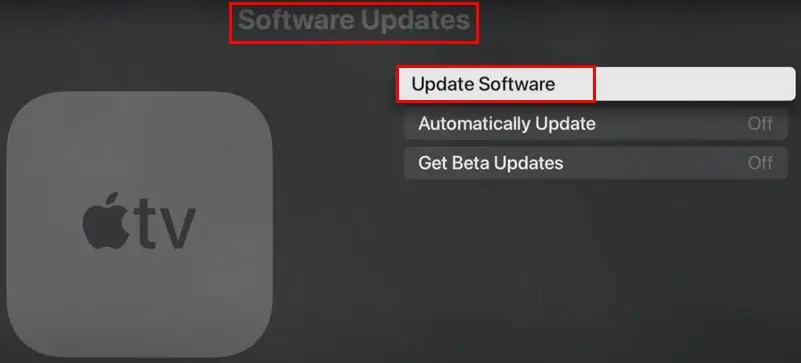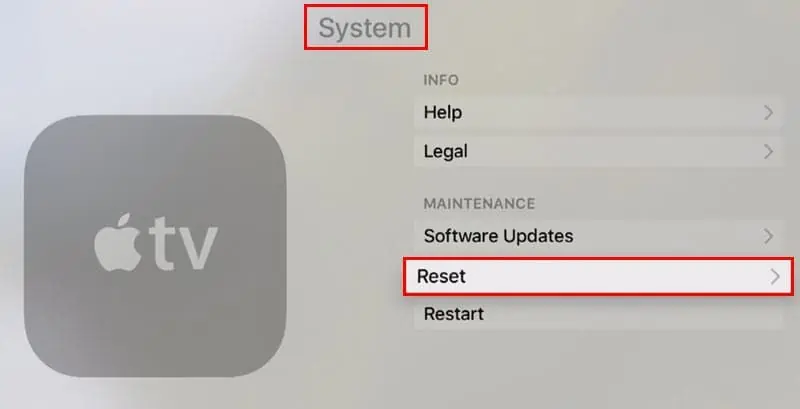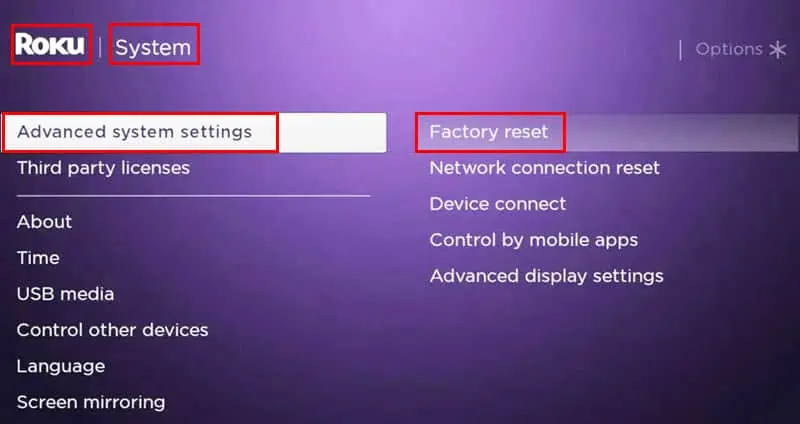Apple TV fungerer ikke på Roku: 8 beste rettelser
4 min. lese
Publisert på
Les vår avsløringsside for å finne ut hvordan du kan hjelpe MSPoweruser opprettholde redaksjonen Les mer
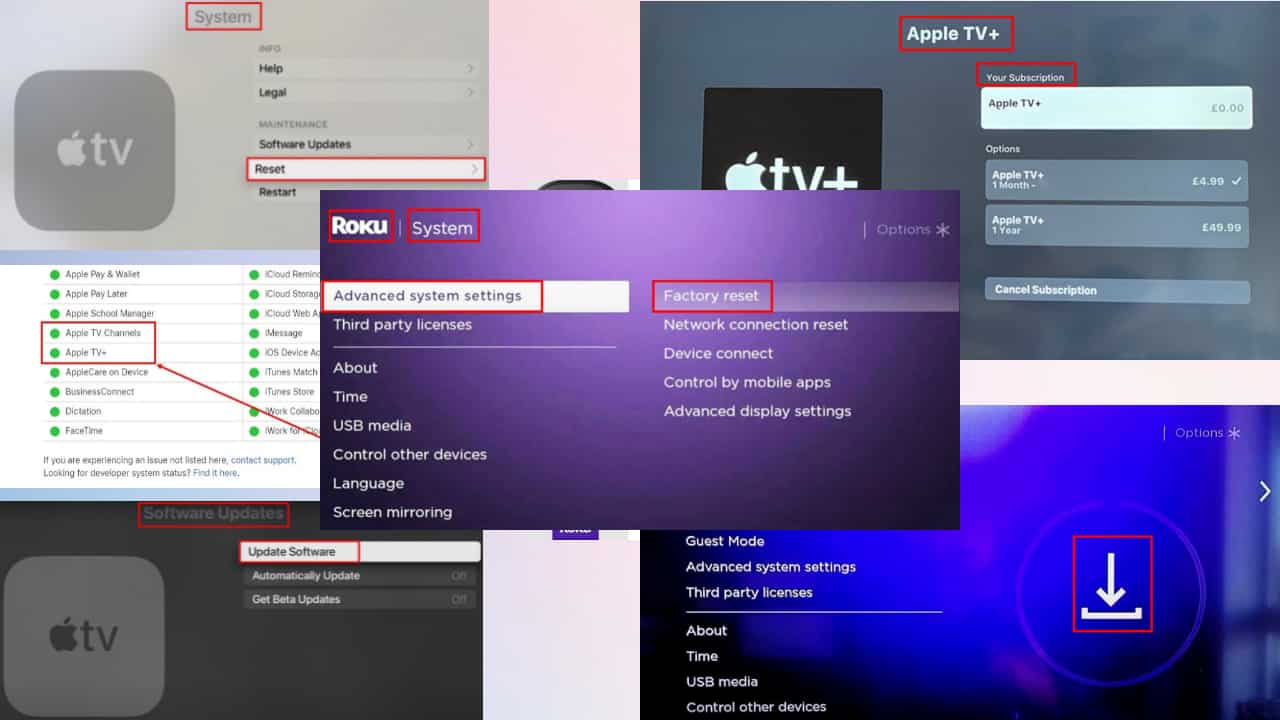
Fungerer ikke Apple TV på Roku? Ikke bli motløs, da jeg vil dele noen idiotsikre metoder som vil fikse problemet.
Som Apple TV-abonnent bør du kunne se innholdet på Roku-enheten din. Dessverre har det vært mange rapporter om brukere som har støtt på problemer. Hvis du er en av dem, fortsett å lese denne veiledningen for å lære løsningene.
Hvorfor fungerer ikke Apple TV på Roku?
Det kan være flere grunner til at du ikke kan se Apple TV-filmer og -serier på Roku. Etter min erfaring er de vanligste:
- Treg eller ustabil internettforbindelse
- Aktivert VPN
- Apple TV-serveren er nede
- Inkompatibel Roku-enhet
- Utløpt abonnement
- Utdatert Roku OS- eller Apple TV-app
- Egendefinerte innstillinger.
Reparer Apple TV som ikke fungerer på Roku
Da Apple TV-en min ikke samarbeidet med Roku, prøvde jeg følgende feilsøkingsideer i oppføringsrekkefølgen. Jeg klarte å fikse problemet ved å tilbakestille Apple TV-appen.
Så prøv disse metodene, og du bør komme tilbake til å se favoritt-TV-programmene dine på kort tid:
Løsning 1: Prøv grunnleggende rettelser
Ditt første skritt bør være å start enheten på nytt. Det høres kanskje morsomt ut, men det fungerer i mange tilfeller. På samme måte bør du prøve disse vanlige rettelsene før du går over til mer komplekse:
- Sjekk internetthastigheten din. Hvis du har treg eller ustabil internettforbindelse, kan du ikke se Apple TV på Roku.
- Hvis Internett ikke fungerer som det skal, må du tilbakestille det. Start WiFi-modemet eller ruteren på nytt.
- Slå av eller deaktiver VPN-en din og se om dette løser problemet med Apple TV-streaming.
- Koble fra Roku-enheten og koble den til igjen for å starte på nytt.
- Du bør også sjekk om Apple TV-serveren fungerer eller ikke.
Løsning 2: Se etter enhetskompatibilitet
Siden ikke alle Roku-enheter støtter streaming av Apple TV, må du det bekrefte om enheten din er kompatibel med det. For å finne ut din Roku-enhetsmodell, gå til startsiden til enheten.
Deretter går du til innstillinger delen og velg System. Velg Om oss og du kan se Roku-modellen.
Løsning 3: Sjekk Apple TV+-abonnementet
Du må ha et Apple TV+-abonnement for å spille av innholdet på Roku. Så sjekk om planen har utløpt eller ikke ved å bruke følgende trinn:
- Gå til innstillinger delen på Apple TV-appen.
- Velg brukere og kontoer og deretter gå til (Kontonavn) Abonnementer.
- Se om Apple TV+ abonnement er oppført der.
- Hvis ikke, må du fornye abonnementet ditt.
Løsning 4: Oppdater Roku-programvaren
For å manuelt sjekke evt Roku OS/programvare oppdatering er tilgjengelig, kan du følge disse trinnene:
- Trykk på Hjemprodukt ikonet på Roku-fjernkontrollen.
- Velg på skjermen innstillinger, og gå til System.
- Nå, velg Software Oppdater og deretter Sjekk nå.
Roku vil se etter tilgjengelige oppdateringer. Hvis det er noen, vil den laste ned og installere dem.
Løsning 5: Se etter Apple TV-appoppdateringer
Hvis sjekkalternativet for Apple TV-appoppdatering ikke er satt til automatisk, må du utføre det manuelt med følgende trinn:
- naviger til innstillinger på Apple TV.
- Plukke ut System og gå til Software oppdateringer.
- Velg Oppdater Software alternativ. Enhver oppdatering som er tilgjengelig vil be om en melding.
- Nå velger du Last ned og installer mulighet for å få den nyeste versjonen av appen.
Løsning 6: Tilbakestill Apple TV-appen
Hvis problemet vedvarer selv etter oppdateringen, må du tilbakestille appen med denne metoden:
- Åpne Apple TV-app og gå til det innstillinger seksjon.
- naviger til Tilbakestill og velg deretter Tilbakestill.
- På neste skjerm velger du Nullstill alle innstillinger alternativet.
Kommandoen vil gjenopprette appen til de opprinnelige innstillingene, og fjerne alle tilpasninger og preferanser.
Løsning 7: Tilbakestill Roku til fabrikkstandard
Hvis de forrige metodene ikke fungerte, er det på tide å tilbakestille Roku:
- Trykk på Hjemprodukt knappen på Roku-fjernkontrollen.
Bilde Credit: år - naviger til innstillinger og velg System.
- Nå, velg Avanserte systeminnstillinger og velg Fabrikkinnstilling.
- Velg Fabrikkinnstilling alt og følg instruksjonene.
Løsning 8: Kontakt Roku kundestøtte
Fungerer Apple TV fortsatt ikke på Roku? Hvis alt annet mislykkes, kan du kontakte Roku's Kunde støtte og forklar problemet ditt.
Besøk støtteportalen og velg Enhetsproblemer for å chatte eller snakke med en ekspert.
Les mer: Finn ut hvordan du fikser Roku-kanalen kunne ikke laste inn innhold
konklusjonen
Så nå vet du hvordan du fikser Apple TV som ikke fungerer på Roku. Løsningene ovenfor bør ta seg av problemet. Og hvis ingenting annet fungerer, kan du alltid kontakte Roku kundestøtte.
Hvis jeg savnet en metode som fungerte for deg, ikke nøl med å kommentere nedenfor!